Gracias a la ostensible mejora que las conexiones a Internet han venido sufriendo a lo largo de los últimos años, los servicios que trabajan de manera remota a través de la Nube han aumentado en gran medida.
De este modo ya podemos llevar a cabo un buen número de tareas a través de la Red, entre las que podemos destacar, entre otras muchas, aquellas relacionadas con el almacenamiento on-line. Esto nos puede ser de gran ayuda tanto a la hora de liberar espacio en nuestros dispositivos de almacenamiento locales, como para acceder a nuestra información personal desde cualquier lugar, en cualquier momento y a través de múltiples dispositivos, todo ello gracias a la Nube.
En la actualidad ya podemos encontrar multitud de servicios de almacenamiento de este tipo, aunque quizá uno de lo más extendidos, además de ser uno de los pioneros en este sentido, es el popular Dropbox. Lo cierto es que se trata de una alternativa muy potente y que con el paso del tiempo y gracias a su veteranía, ha ido ido mejorando y añadiendo nuevas y más avanzadas funciones que ayudan en buena parte a compartir archivos on-line entre los usuarios.
Sin embargo para llevar a cabo determinadas tareas como la que nos ocupa en este momento, tendremos que echar mano de herramientas adicionales que trabajan de manera conjunta con Dropbox. Aquí os vamos a hablar de Finesse, una aplicación web que nos permite programar una fecha en concreto para eliminar automáticamente un archivo almacenado en nuestra cuenta personal. Cabe mencionar que esta es una herramienta que nos da la oportunidad de seleccionar tan un solo archivo o varios de ellos para programar una fecha y hora en la que deben eliminarse.
Saca el máximo provecho a tu cuenta de Dropbox con Finesse
Para empezar diremos que Finesse se usa para estas tareas de programación de borrado, es decir, no sirve como interfaz alternativa para tratar con nuestros datos. Pues bien, una vez accedemos a la misma por medio de nuestras credenciales de la cuenta de Dropbox y permitimos que la aplicación acceda a nuestra información, nos encontramos ante la nueva ventana de esta aplicación web. Después, lo primero que hacemos es localizar la opción llamada “Schedule” y una vez pulsamos sobre la misma, veremos todo el contenido de nuestra cuenta: ficheros y carpetas.
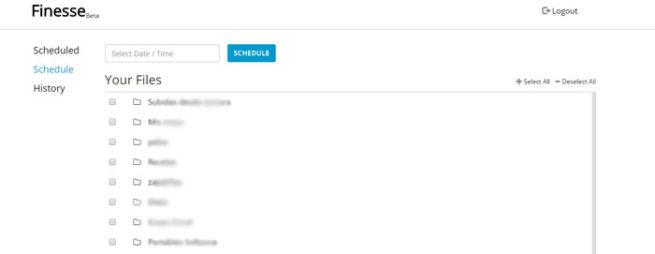
Podemos seleccionar los elementos uno a uno o pulsar sobre “Select all” para marcar todos los contenidos. Así seleccionamos uno o varios archivos que se eliminarán el mismo día y hora que especifiquemos. Una vez hecha la selección, pulsamos sobre el botón azul situado en la parte superior de la interfaz marcado también como “Schedule” para especificar fecha y hora de borrado de los elementos que hayamos marcado antes.
Cabe mencionar que posteriormente podremos revisar los archivos y carpetas programados para su eliminación desde la pestaña «Scheduled«, y del mismo modo modificar tanto la fecha como la hora programadas. Asimismo hay que tener en cuenta que recuperar carpetas borradas van a la papelera de Dropbox, por lo que podremos restaurarlos a lo largo de los 30 días posteriores a su borrado.

